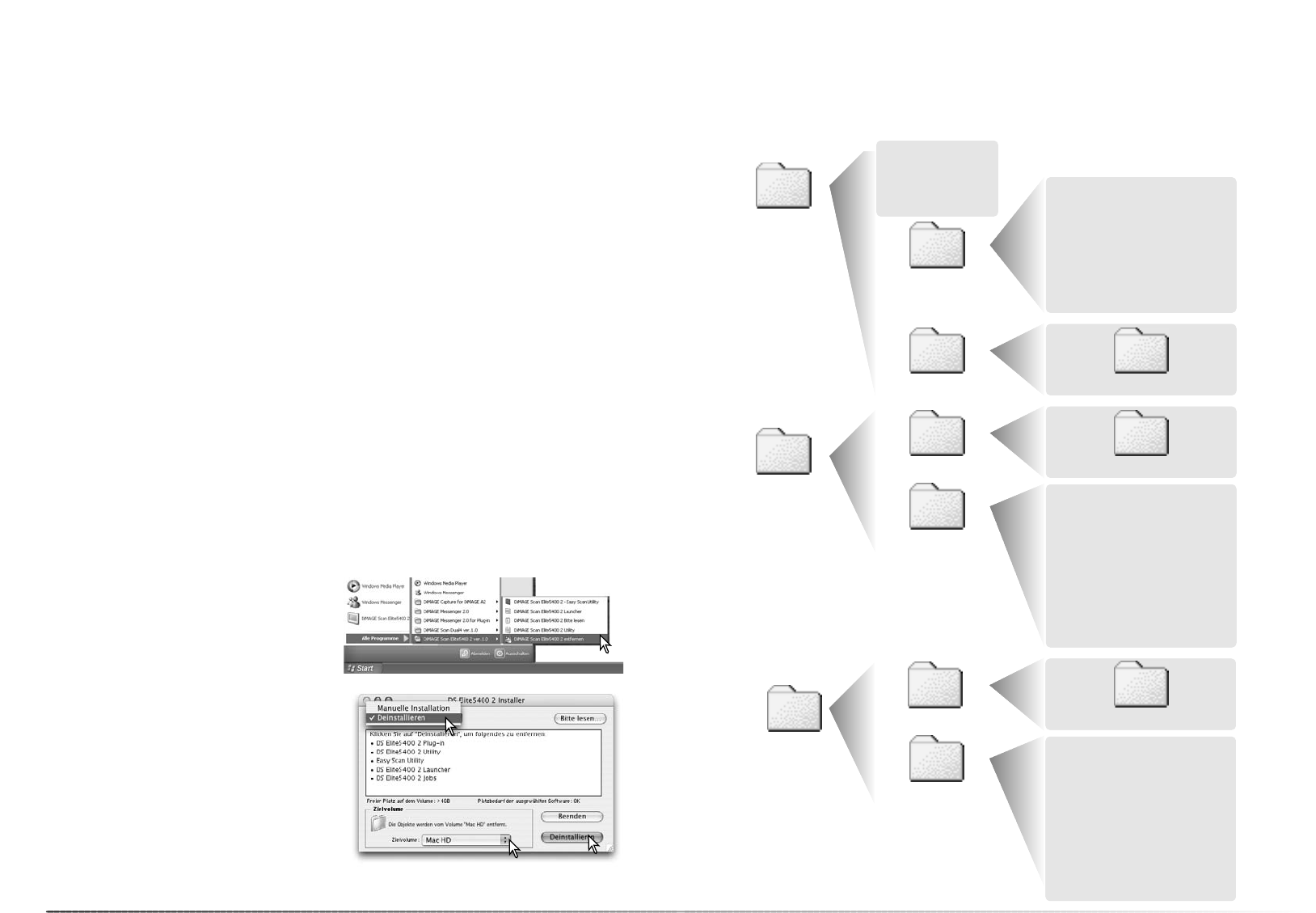Mac OS X
Library
CFMSupport
Installierte Dateien/Ordner
Die folgenden Dateien und Verzeichnisse, die mit einem grauen Feld markiert sind, werden bei
der Installation der „DiMAGE Scan Utility“-Software angelegt. Informationen darüber, wo die
Scanner-Profile abgelegt sind, finden Sie im Abschnitt über Farbprofile in dieser Anleitung.
Windows
(98, Me, XP)
oder
WIN NT
(2000)
Windows
System
oder
System 32
TWAIN_32 DS Elite5400 2
Systemordner
Mac OS 9
Application Support
Erweiterungen
DS Elite5400 2
TWAIN.dll
TWAIN32.dll
Twunk_16.exe
Twunk_32.exe
DICEMLT005.dll
DRAGMLT003
MCMLDS.dll
MFSBaseLib2892.dll
MFSLib2892.dll
MFSIFLib2892.dll
MFS003.cpl
PQueen20.dll
DICEMLT005 Library
DRAGMLT003 Library
DS Elite5400 2 Driver
MCM Library DS
MFSBaseLib2892
MFSButton Monitor2892
MFSLib2892
MFSIFLib2892
Queen20Lib
DICEMLT005 Library
DRAGMLT003 Library
MCM Library DS
MFSBaseLib2892
MFSButton Monitor2892
MFSLib2892
MFSIFLib2892
MFSIOUsb2892.bundle
Queen20Lib
Application Support DS Elite5400 2
71
70
Anhang
Wenn Sie Mac OS verwenden, legen Sie die
„DiMAGE Scan“-CD-ROM ein und starten Sie
den Installer. Wählen Sie „Deinstallieren“ aus
dem oberen Listenfeld. Wählen Sie mit dem
unteren Listenfeld den Pfad des installierten
Treibers. Klicken Sie auf „Deinstallieren“, um
die Software von dem Computer zu entfernen.
Deinstallation der „DiMAGE Scan“-Software
Wenn Sie Windows verwenden, wählen Sie
„DiMAGE Scan Elite 5400 2 entfernen“ aus
dem Startmenü. Folgend Sie einfach den
Anweisungen auf dem Bildschirm.
Scanner-Farbprofile werden automatisch über die „DiMAGE Scan Utility“-Software installiert.
Diese Profile dienen der professionellen Farbanpassung bei Profil-zu-Profil-Umwandlungen und
DTP-Applikationen. MLTF5400_2.icc ist für Diafilm und scannt mit 8-Bit oder 16-Bit Farbtiefe.
MLTF5400_2p.icc ist für Diafilm und scannt mit 16-Bit linearer Farbtiefe. Die Profile werden an
folgenden Stellen installiert:
Windows 98, 98SE, Me: [Windows] > [System] > [Color]
Windows 2000: [WINNT] > [System32] > [Spool] > [Drivers] > [Color]
Windows XP: [Windows] > [System32] > [Spool] -> [Drivers] > [Color]
Mac OS 9: [Systemordner] > [ColorSync Profile]
Mac OS X: [Library] > [ColorSync] > [Profiles]
Scanner-Farbprofile
Wenden Sie sich für Informationen zur Installation, den empfohlenen USB-Karten oder
Kompatibilität der Anwendungsprogramme zunächst an Ihren Händler. Kann Ihr Händler Ihnen
nicht weiterhelfen, wenden Sie sich an die Konica Minolta Hotline. Halten Sie bitte die folgenden
Informationen bereit, wenn Sie die Konica Minolta Hotline anrufen:
1. Name und Modell Ihres Computers sowie das verwendete Betriebssystem.
2. Freier Arbeitsspeicher und freier Speicher auf der Festplatte.
3. Andere angeschlossene USB-Geräte.
4. „DiMAGE Scan Utility“-Software Versionsnummer. Die Versionsnummer wird angezeigt, wenn
Sie die Maus über die Statusanzeige im Hauptfenster bewegen.
5. Problembeschreibung.
6. Fehlermeldungen.
7. Die Häufigkeit, mit der das Problem auftritt.
Technische Hilfe